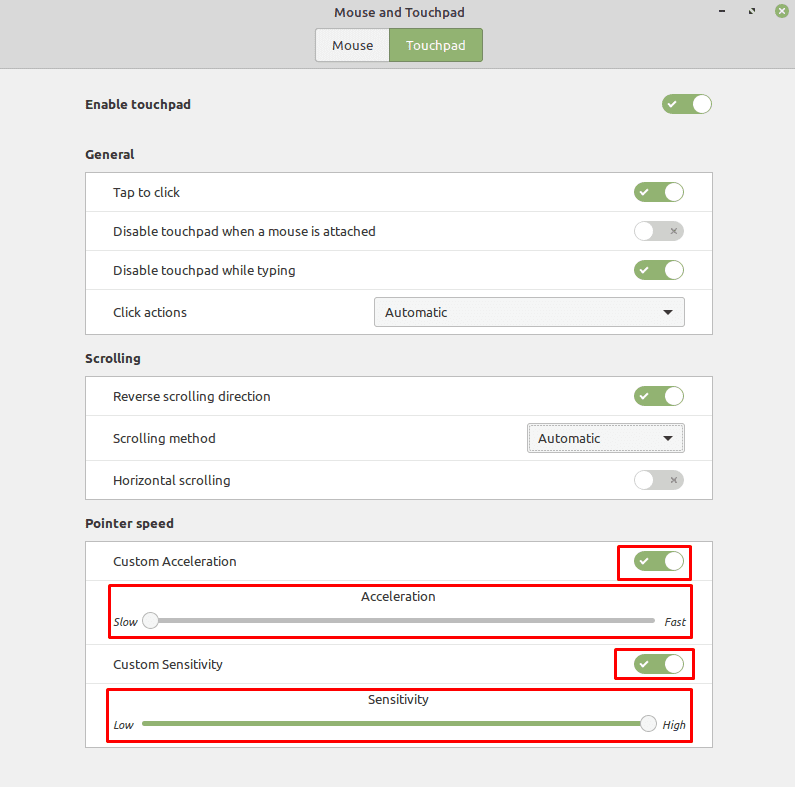Kai naudojatės kompiuteriu, paprastai jį valdote klaviatūra ir pele. Tačiau jei naudojate nešiojamąjį kompiuterį, pelės žymekliui valdyti galite naudoti jutiklinę dalį. Jutiklinė dalis sukurta taip, kad būtų universali, todėl galite sukonfigūruoti jautrumą, kad galėtumėte perkelti žymeklį tokiu greičiu, kuris jums atrodo natūralus. Nešiojamojo kompiuterio jutiklinėse kilimėliuose taip pat dažnai yra galimybė registruoti paspaudimų ir braukimų veiksmus, tačiau ne visiems patinka šios funkcijos, todėl galbūt norėsite jas išjungti arba pakeisti jų veikimo būdą.
„Linux Mint“ visas šias parinktis galite valdyti naudodami jutiklinės dalies nustatymus. Norėdami atidaryti šiuos nustatymus, paspauskite Super klavišą, tada įveskite "Mouse and Touchpad" ir paspauskite Enter.
Patarimas: „Super“ klavišas yra pavadinimas, kurį daugelis „Linux“ platinimų naudoja norėdami nurodyti „Windows“ arba „Apple“ klavišą „Command“, vengiant bet kokios prekės ženklų problemų rizikos.
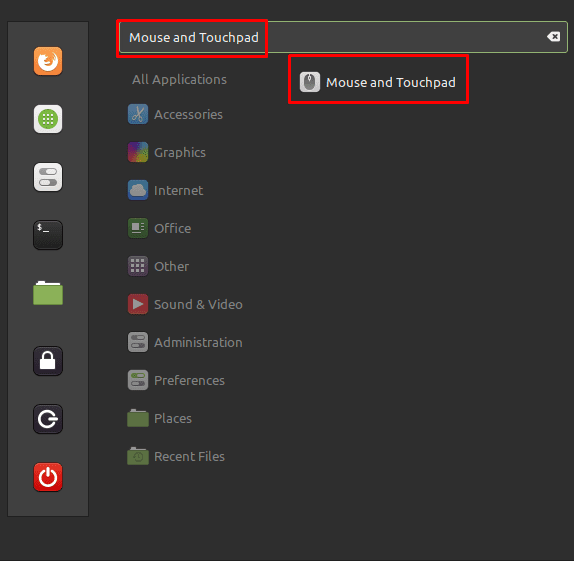
Kai būsite pelės ir jutiklinės dalies nustatymuose, perjunkite į „Touchpad“ skirtuką. Viršutinis slankiklis, pažymėtas „Įjungti jutiklinę dalį“, leidžia visiškai išjungti jutiklinę dalį, jei norite naudoti tik standartinę pelę.
Patarimas: būkite labai atsargūs išjungdami šią parinktį, jei neturite prijungtos arba neprijungtos standartinės pelės. Jei išjungsite jutiklinę dalį, jutiklinės dalies spustelėjimo mygtukai neveiks norint iš naujo įjungti jutiklinę dalį ir negalėsite naršyti meniu naudodami klaviatūrą.
Pagal numatytuosius nustatymus galite spustelėti jutiklinę dalį, o ne spustelėti fizinio jutiklinės dalies mygtuką. galite tai išjungti, perjungdami „Palieskite, norėdami spustelėti“ į padėtį „Išjungta“. Galite pasirinkti, kad jutiklinė dalis būtų automatiškai išjungta, kai pelė yra prijungta, spustelėdami „Išjungti jutiklinę dalį, kai yra prijungta pelė“ ties „Įjungta“.
Kad išvengtumėte netyčinio pelės mygtuko paspaudimo ar žymeklio judinimo, kai rašote, automatiškai įjungiama parinktis „Išjungti jutiklinę dalį vedant tekstą“. Taip pat galite sukonfigūruoti pačios jutiklinės dalies paspaudimų veiksmus naudodami išskleidžiamąjį laukelį „Paspaudimo veiksmai“. Pavyzdžiui, galite pasirinkti, ar pelės kilimėlyje yra regionų, kurie naudojami imituoti kairiąją, vidurinę ir dešiniuoju pelės mygtuku spustelėkite arba, jei galite naudoti dvigubą ir trigubą pirštų bakstelėjimą, kad atliktumėte dešinįjį ir vidurio paspaudimai.
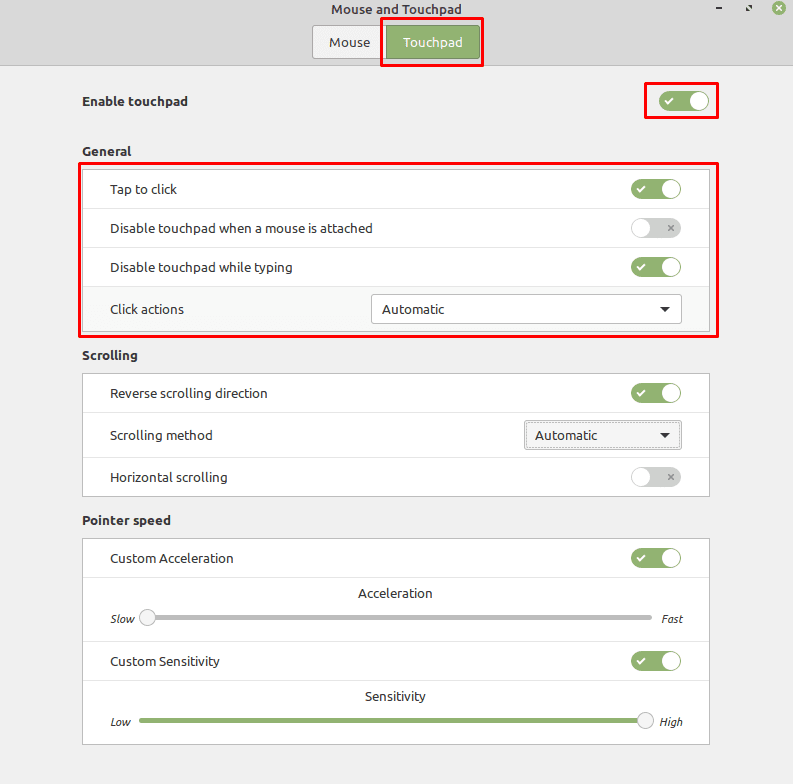
Pagal numatytuosius nustatymus „Linux Mint“ galite slinkti braukdami dvigubu pirštu arba braukdami žemyn dešine jutiklinės dalies puse. Žmonės skirtingai renkasi, kokiu būdu ekranas turi slinkti, kai slenka naudojant jutiklinę dalį. „Mint“ numato apverstą slinkimą, kai braukiant aukštyn ir žemyn puslapiu, panašiai kaip braukiant jutikliniu ekranu. Daugelis vartotojų nori, kad ekranas slinktų aukštyn, kai braukiate aukštyn, tarsi vilktumėte slinkties juostą dešinėje lango pusėje. Norėdami išjungti apverstą slinkimą, perjunkite slankiklį „Sukeisti slinkimo kryptį“ į „Išjungta“.
Išskleidžiamajame laukelyje „Slinkimo metodas“ galite pasirinkti, kurį slinkimo būdą norite naudoti, arba visiškai išjungti jutiklinės dalies slinkimą. Taip pat galite pasirinkti įjungti horizontalų slinkimą, perjungdami „Horizontalus slinkimas“ į „Įjungta“.
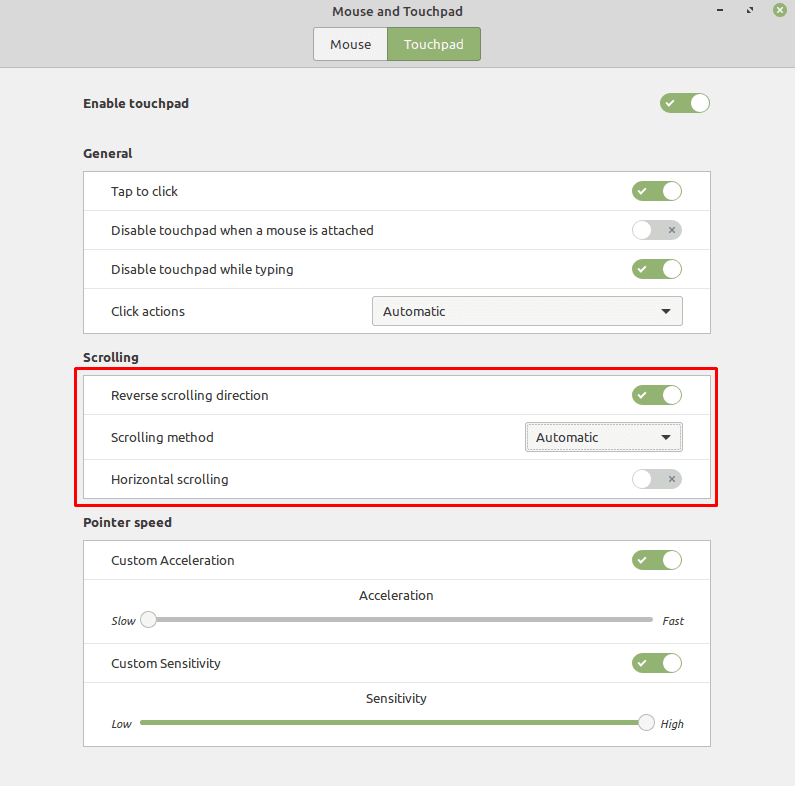
Jei jaučiate, kad jutiklinė dalis nejudina žymeklio pakankamai greitai arba juda per greitai, galite pakeisti jautrumo nustatymus. Norėdami sumažinti jutiklinės dalies greitį, įjunkite slankiklį „Custom Sensitivity“, tada nuleiskite didesnį „Jautrumo“ slankiklį.
Deja, jutiklinės dalies jautrumas prasideda nuo didžiausios vertės, todėl negalite padidinti žymeklio greičio taip pat. Norėdami padidinti žymeklio judėjimo greitį, turite įjungti „Custom Acceleration“, tada sureguliuokite didesnį „Acceleration“ slankiklį.
Patarimas: jutiklinės dalies pagreitis nepadaro jutiklinės dalies jautresnės tolygiai. Vietoj to, jis prideda žymeklio judėjimo daugiklį, atsižvelgiant į tai, kaip greitai judinate pirštą jutiklinėje dalyje. Taip greitai perbraukiant atliekami ilgesni judesiai, o lėtesni perbraukimai neperkelia žymeklio taip toli.